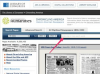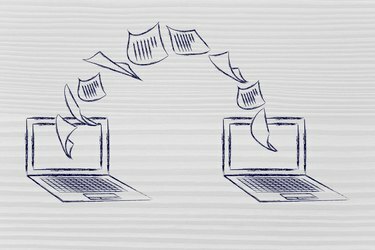
Dokumentu pārsūtīšanas uz citu datoru ilustrācija.
Attēla kredīts: faithiecannoise/iStock/Getty Images
Koplietots dokuments ir dokuments, kas ļauj diviem vai vairākiem cilvēkiem vienlaikus atvērt un modificēt. Atšķirībā no Microsoft Excel programmā Word nav iekļauti līdzekļi, kas ļauj tieši kopīgot dokumentus. Tomēr jūs varat kopīgot Word dokumentu citos veidos. Piemēram, varat nosūtīt Word dokumentu e-pastā un ļaut citiem pārskatīt failu; saite uz Word dokumentu; kopēt saturu Word dokumentā un izmantot to citur; un ļauj konkrētiem lietotājiem rediģēt ierobežotu jūsu dokumenta apgabalu.
Kopīgojiet pa e-pastu pārskatīšanai
1. darbība
Atveriet Word dokumentu, kuru vēlaties kopīgot.
Dienas video
2. darbība
Noklikšķiniet uz "Pielāgot ātrās piekļuves rīkjoslu" un atlasiet "Citas komandas".
3. darbība
Cilnes "Pielāgot" sadaļā "Izvēlēties komandas no" atlasiet "Komandas, kuras nav lentē". Izvēlieties "Sūtīt pārskatīšanai" un noklikšķiniet uz pogas "Pievienot". Noklikšķiniet uz "OK", lai atgrieztos programmā Word. Tagad komanda tiek parādīta ātrās piekļuves rīkjoslā.
4. darbība
Ātrās piekļuves rīkjoslā noklikšķiniet uz komandas "Sūtīt pārskatīšanai".
5. darbība
Virs lapas esošajā laukā "Kam" ievadiet tās personas e-pasta adresi, ar kuru kopīgojat dokumentu.
6. darbība
Ierakstiet tēmas rindiņu un ziņojumu. Noklikšķiniet uz pogas "Sūtīt".
1. darbība
Atveriet galveno dokumentu, ar kuru strādājat programmā Word.
2. darbība
Atlasiet cilni "Ievietot" un dodieties uz grupu "Teksts".
3. darbība
Noklikšķiniet uz "Objekts" un "Teksts no faila". Atlasiet Word dokumentu, kuru vēlaties kopīgot.
4. darbība
Dialoglodziņa "Ievietot failu" apakšdaļā noklikšķiniet uz "Ievietot" un "Ievietot kā saiti".
5. darbība
Ar peles labo pogu noklikšķiniet uz saistītā apgabala un atlasiet “Atjaunināt lauku”, lai skatītu visus koplietotā dokumenta atjauninājumus
Kopīgot, kopējot
1. darbība
Atveriet dokumentu, kuru vēlaties kopīgot, un iezīmējiet vajadzīgo tekstu.
2. darbība
Atlasiet cilni "Sākums" un izvēlieties "Kopēt" vai nospiediet taustiņus Ctrl un C, lai kopētu tekstu.
3. darbība
Atveriet dokumentu, kurā atrodas koplietotais saturs.
4. darbība
Novietojiet kursoru tur, kur vajadzētu būt saturam. Nospiediet Ctrl un V, lai ielīmētu saturu.
Kopīgojiet, ļaujot noteiktiem lietotājiem rediģēt dokumentu
1. darbība
Atveriet dokumentu, kuru vēlaties kopīgot.
2. darbība
Atlasiet cilni "Pārskatīšana" un grupā "Aizsargāt" izvēlieties "Aizsargāt dokumentu".
3. darbība
Atlasiet "Ierobežot formatēšanu un rediģēšanu", lai atvērtu uzdevumrūti "Ierobežot formatēšanu un rediģēšanu".
4. darbība
Dodieties uz sadaļu "Rediģēšanas ierobežojumi" un atlasiet "Atļaut tikai šāda veida rediģēšanu dokumentā".
5. darbība
Atlasiet "Izsekotās izmaiņas", "Komentāri" vai "Veidlapu aizpildīšana". Ja izvēlējāties komentārus, atlasiet "Visi" vai "Vairāk lietotāju", lai norādītu lietotājus. Iezīmējiet visus dokumenta apgabalus, kurus vēlaties izsekot vai atļaut lietotājiem rediģēt.
6. darbība
Atlasiet "Jā, sākt aizsardzības ieviešanu". Dialoglodziņā "Sākt aizsardzības ieviešanu" pievienojiet paroli un noklikšķiniet uz "OK".
7. darbība
Saglabājiet failu.